如果你有部落格或是個人網站的話,或許會想要隨時知道網站(伺服器)的運作情況,並且可以在網站出現狀況(例如伺服器當機)的第一時間就接到通知。EasyNetMonitor 這個免安裝的小程式可以幫我們執行這項工作,它會每隔一段時間(預設是 10 秒鐘)ping 一次網站,我們可以透過系統列上程式的燈號來監測網站的狀態,如果網站正常的話會顯示綠色燈號,反之則是紅色。
免費版的 EasyNetMonitor 最多只能加入兩個監測網站,付費的 Pro 版則無此限制。不過,我在使用的過程中發現,同時啟動兩個監測網站的話,其中一個會一直處於沒有回應的狀態,僅管實際上兩個網站都在正常運作中。
EasyNetMonitor 軟體資訊
- 軟體網頁:http://nicekit.com/net-monitor/best-free-net-monitor.htm
- 軟體版本:2.2.0.0
- 軟體語言:英文
- 軟體大小:37.8 KB
- 軟體下載:http://nicekit.com/download/EasyNetMonitor.zip
EasyNetMonitor 使用介紹
EasyNetMonitor 是個免安裝軟體,解壓縮之後可直接執行。執行 EasyNetMonitor 之後會在系統列看到一個「地球」小圖示,在圖示上面按下右鍵,點選【Add】加入第一個要監測的網站 ▼
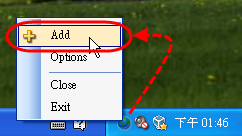
在「Address」輸入要監測的網址;「Name」是識別名稱,如果不輸入的話會自動以網址做為名稱;如果要在系統列顯示監測狀態的話,那麼必須在【Show as icon in tray】打勾,設置完成後按下【OK】 ▼
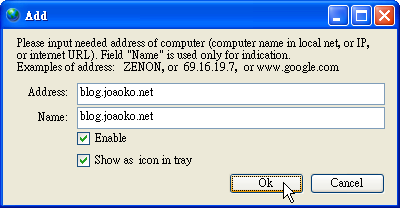
NetEasyMonitor 預設會每十秒鐘 ping 一次網站,如果網站運作正常,也就是有回應的話,系統列的監測狀態會顯示綠燈,若是沒回應的話則是顯示紅燈 ▼

要修改或是刪除監測的網站,在地球小圖示上按下右鍵,點選監測網址子選單的【Edit】或是【Delete】▼
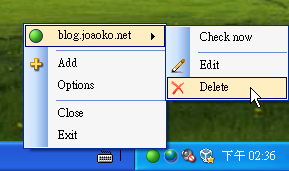
EasyNetMonitor 程式選項
在地球圖示上按下右鍵,點選【Options】可以進入程式選項,在這裡可以設定監測的間隔時間、是否啟用「Log file」、是否隨作業系統自動執行…等 ▼
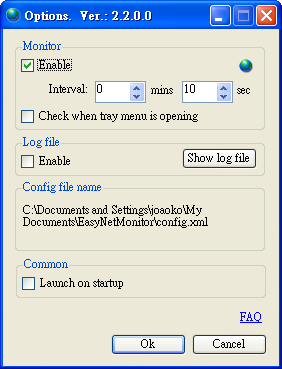
如果該網站或空間關掉ping
是不是就無效呢
沒有錯